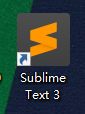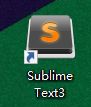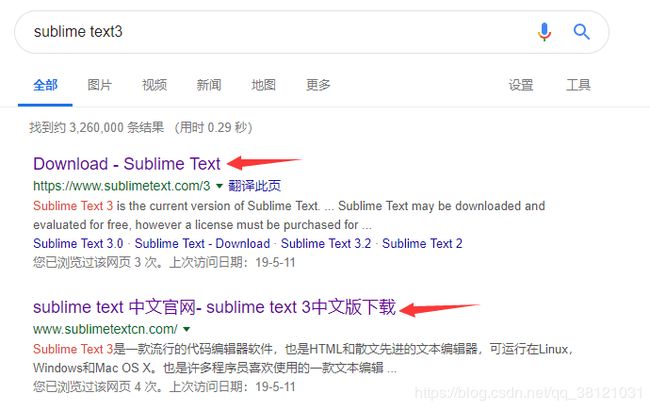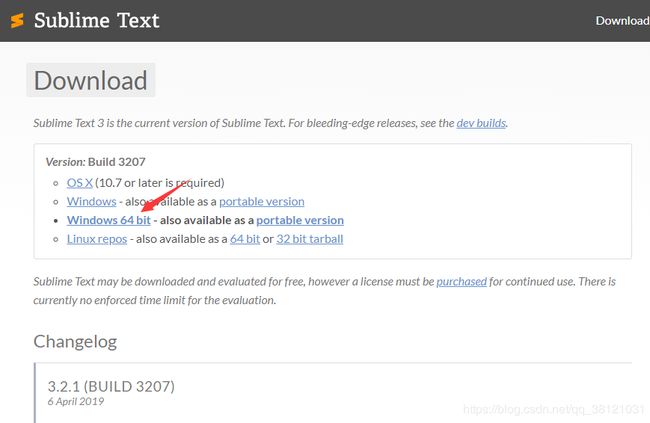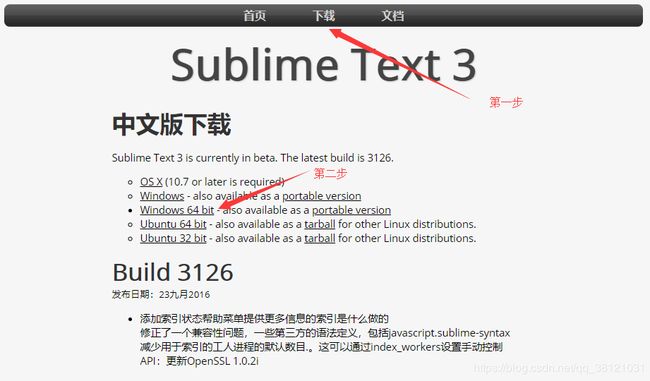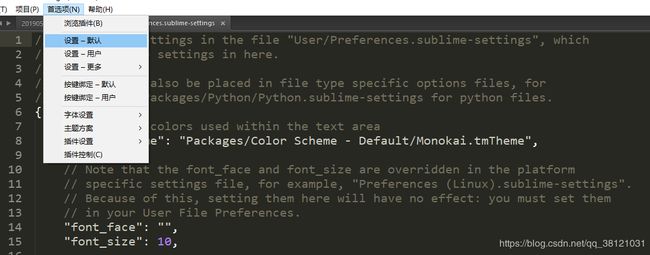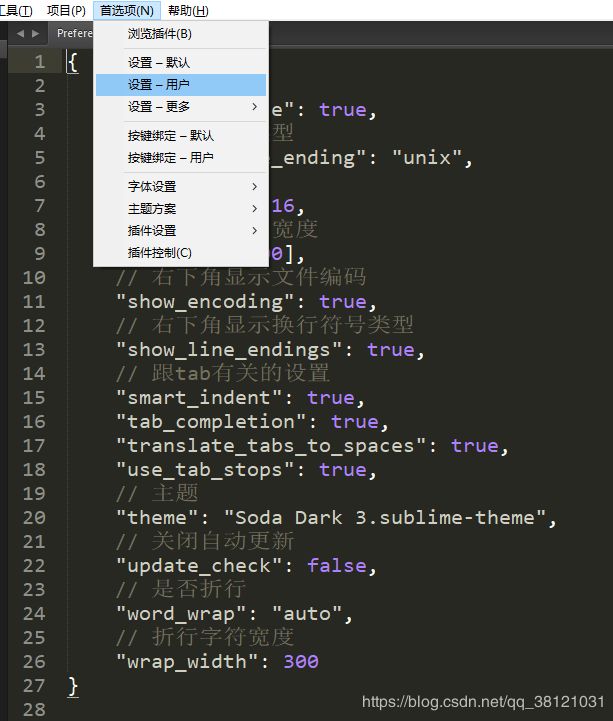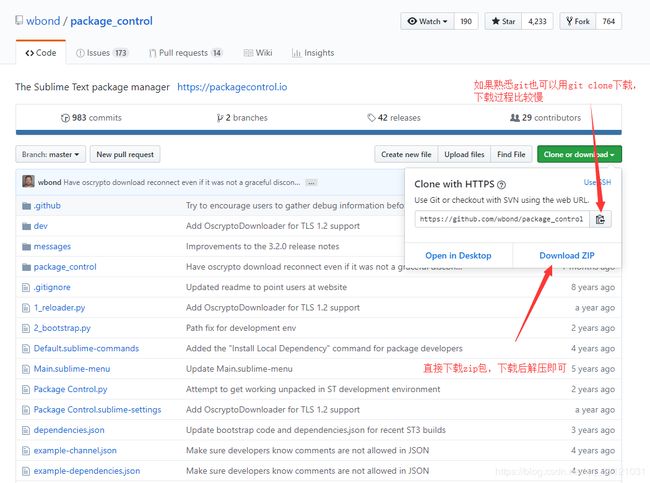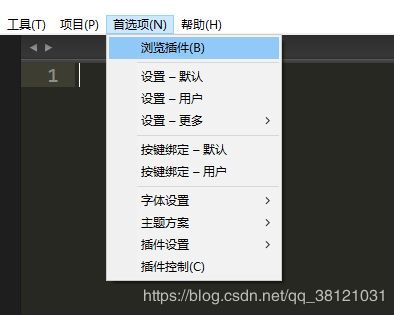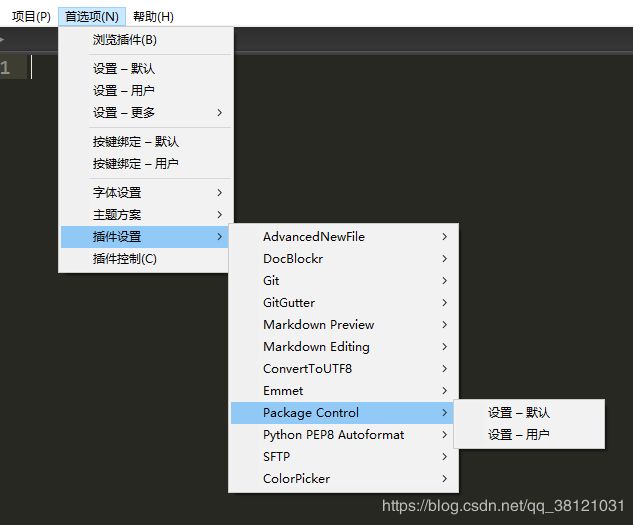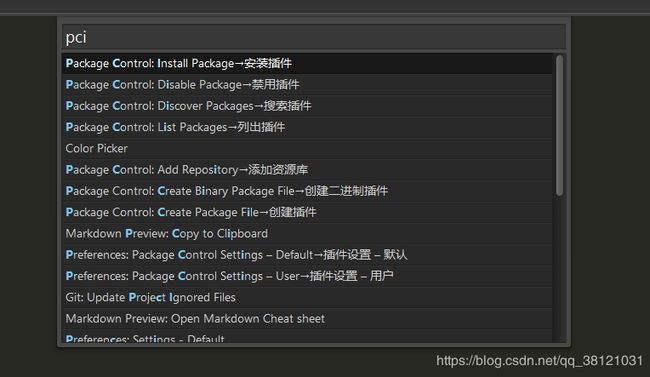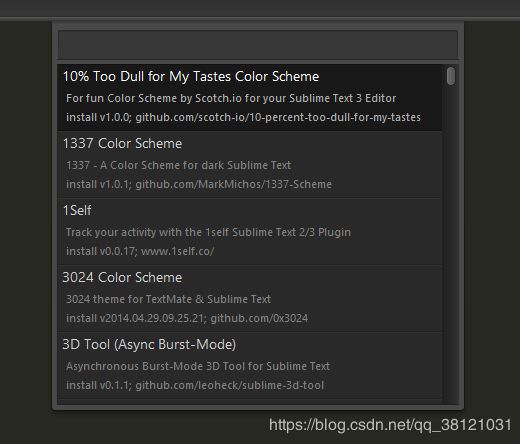Sublime Text 3 编辑器配置指南
下载
Sublime Text 3可以下载原版软件,也有汉化版本的,都非常好用。
搜索Sublime Text 3,排名前2的就是两中版本的下载链接,可以自行选择下载。
英文版下载:英文版网址
常用配置
默认配置:
用户自定义配置:
我们要做的就是:把默认配置的项复制到用户自定义配置,然后修改值,覆盖默认配置。
{
// 自动完成
"auto_complete": true,
// 换行符号类型
"default_line_ending": "unix",
// 字体大小
"font_size": 16,
// 右边提示线宽度
"rulers": [100],
// 右下角显示文件编码
"show_encoding": true,
// 右下角显示换行符号类型
"show_line_endings": true,
// 跟tab有关的设置
"smart_indent": true,
"tab_completion": true,
"translate_tabs_to_spaces": true,
"use_tab_stops": true,
// 主题
"theme": "Soda Dark 3.sublime-theme",
// 关闭自动更新
"update_check": false,
// 是否折行
"word_wrap": "auto",
// 折行字符宽度
"wrap_width": 100
}每项配置项根据自己要求可以随时修改。适合自己编辑使用的配置,才是最好的配置,以上只是笔者的日常配置。
Package Control安装和配置
下载Package Control
由于 Package Control官网 不能访问了,我们就只能从 Github下载源码 (英文的哦,后面有中文的)安装了。
嫌下载慢可以从百度云下载:
链接:百度网盘下载
提取码:h1yx
汉化版的Package Control下载:
链接:百度网盘下载
提取码:tlu6
下载后解压文件,重命名文件夹为: Package Control
把 Package Control 文件夹放到指定文件夹下面。
点击浏览插件,会打开一个文件夹,就放在这个文件夹下面。(应该是${st3_Home}/Data/Packages这个文件夹)。
配置 Package Control
配置的原理都是一样的。
直接贴出来笔者的配置:
{
"auto_upgrade": false,
"auto_upgrade_last_run": null,
"bootstrapped": true,
"channels":
[
"http://cst.stu.126.net/u/json/cms/channel_v3.json"
]
}channel配置项很关键,经过笔者测试,目前可以使用的channel有:
- "http://cst.stu.126.net/u/json/cms/channel_v3.json"
- "https://raw.githubusercontent.com/wilon/sublime/master/download/channel_v3.json"
- 自己本地的的channel_v3.json
前两种就不多说了。第三种,因为官网的打不开了,笔者自己保存有一份channel文件:
链接:百度网盘下载
提取码:hf2z
下载这个channel_v3.json文件后,放在本地一个路径没有空格的文件夹下,让那后channel配置项写成你本地channel_v3.json的路径就也可以的。
验证安装和配置是否成功
ctrl + shift + p,出现一个弹框,输入pci,应该出现类似与安装插件的选项:
enter选择安装插件,左下角开始加载,并且不过几秒钟出现另一个弹框,就说明安装成功。
再最后这个弹窗,就是安装插件的弹窗。
常用插件
刚才配置Package Control的截图中,你已经看到笔者用的一些插件了。
其中比较推荐的时GIt、AdvanveedNewFile和SFTP,大家可以根据自己的需求安装插件。
Markdown写作需要MarkdownPreview和markdownEditing两个插件,原生配置简直反人类,改造的话需要配置很多,而且写作体验也不好,笔者比价建议Markdown写作使用Vscode,各取所长嘛。至于Vscode编辑器markdown写作配置,网上很多的。
插件安装,给爱折腾的小伙伴推荐 sublime text插件安装博文。
关于序列号...
序列号大家自己百度一下吧,笔者就不提供了^_^
参考
channel